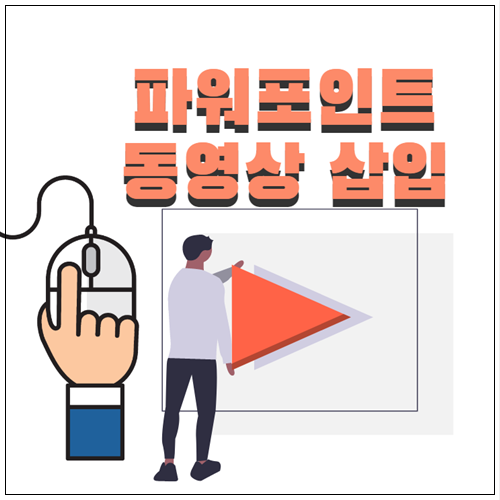
안녕하세요.
유용한 IT 정보와 팁을 공유하는 아이티스토리 아이티처입니다.
하루가 다르게 날씨가 점점 더 추워지고 있어요! 추운 날씨 때문에 어제는 전국 곳곳에서 블랙아이스로 인한 충돌 사고도 많았다는데 항상 건강관리와 안전운전 하시길 바라겠습니다.
오늘의 주제는 파워포인트 동영상 삽입 방법입니다.
사실 정말 별거 아니지만 모르시는 분들도 계시기 때문에 한번 알아보겠습니다.

우리가 파워포인트를 활용하는 경우는 다양하지만 가장 많이 사용하는 경우는 회사, 직장에서 프레젠테이션을 진행할 때 강사분이라면 강의 시 시각, 청각적인 자료를 파워포인트를 이용해서 활용할 수 있습니다.
파워포인트에 동영상을 삽입해 활용한다면 상대방에게 내가 전달하고자 하는 내용을 더 확실하게 전달할 수 있고 보다 완성도 있는 PPT 문서로 인정받을 수 있겠습니다.
파워포인트 동영상 삽입에 있어서 모든 동영상 파일이 첨부되는 것이 아니라는 점과 파워포인트 버전에 따라서 동영상 삽입이 가능한 버전과 불가능한 버전이 있다는 것을 참고해주세요.
두 가지 방법으로 파워포인트 동영상 삽입이 가능한대요. 첫째로 컴퓨터에 저장되어 있는 동영상 파일을 삽입할 수 있고 두 번째로 유튜브 같은 온라인상에 있는 동영상도 url 첨부를 통해 삽입이 가능합니다.

컴퓨터의 동영상 파일 삽입 방법입니다 - 파워포인트 슬라이드에 동영상을 넣기 위해서 파워포인트를 실행하고 상단 탭 삽입 > 비디오 > 내 PC의 비디오 클릭해주세요.
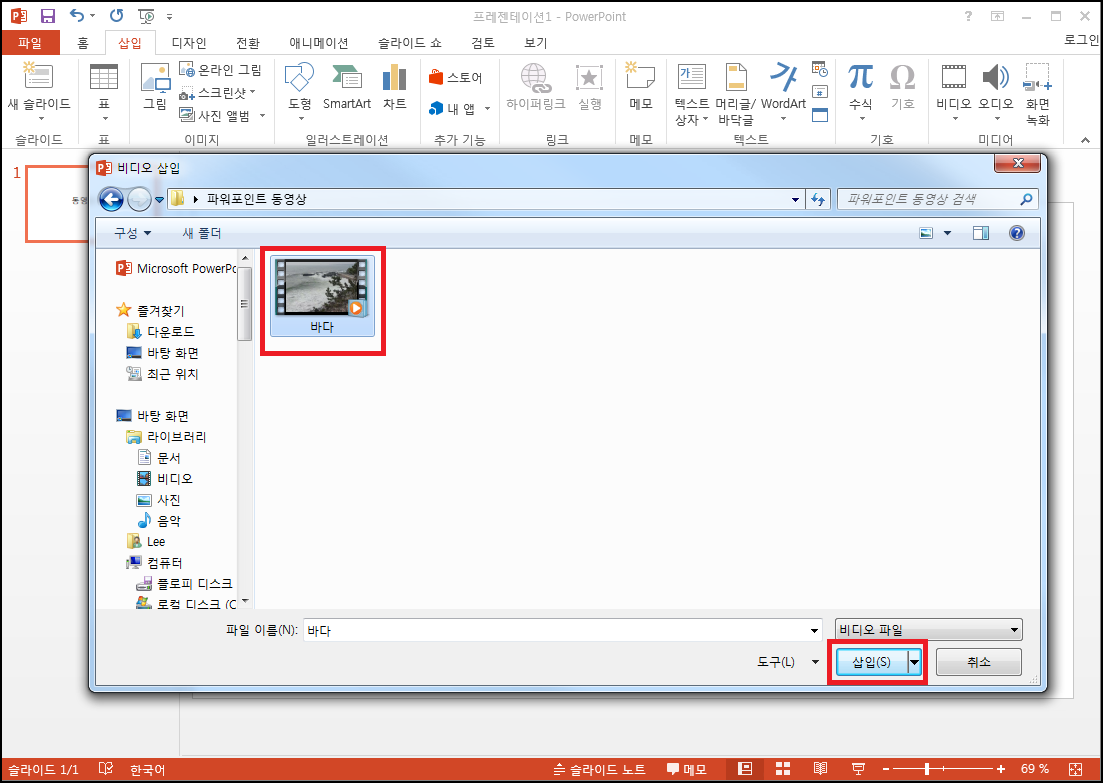
삽입할 동영상 파일을 선택 후 삽입 버튼만 눌러주면 파워포인트 슬라이드에 동영상이 삽입됩니다.
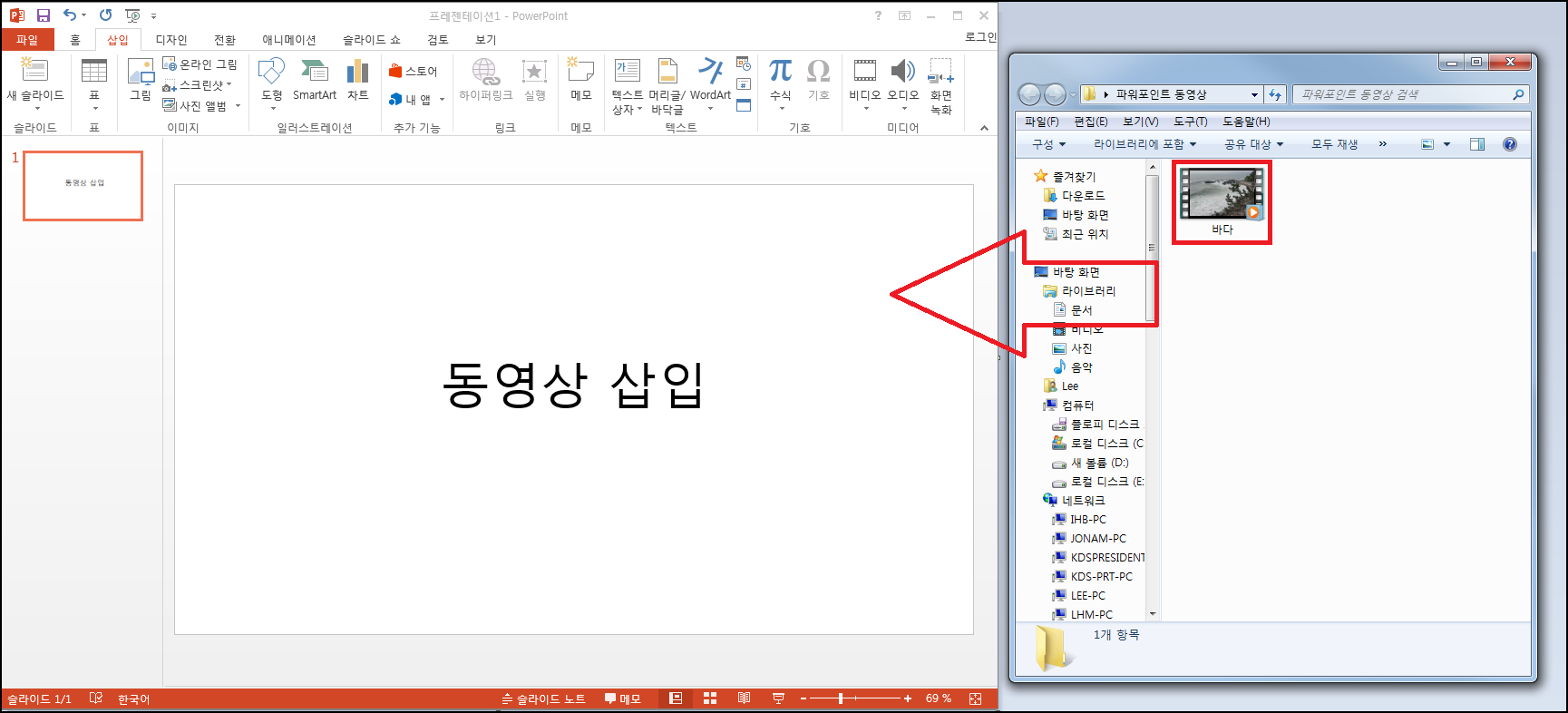
더 간단한 방법으로는 마우스를 이용해 삽입할 동영상 파일을 파워포인트 슬라이드 안으로 끌어다 놓으면 동영상이 첨부됩니다.

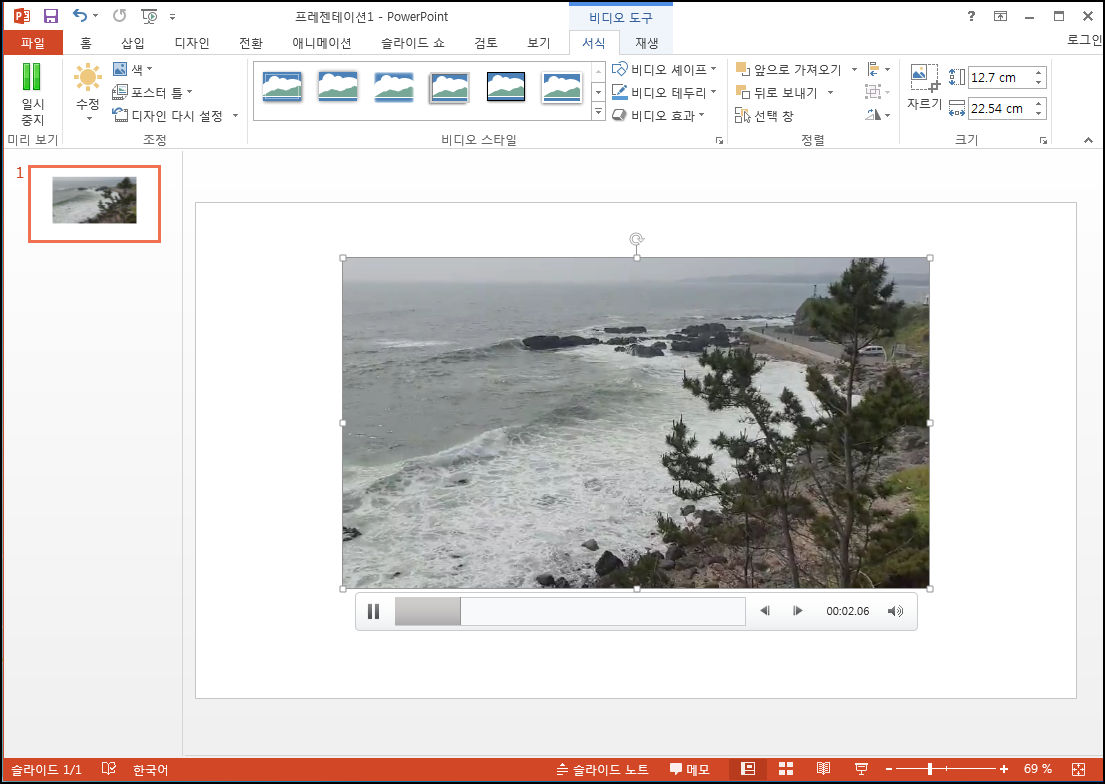
혹시 위와 같은 방법으로 파워포인트에 동영상이 삽입되지 않는 분들은 동영상 파일의 확장자를 .mp4나 .wmv / Windows Maedia(윈도 미디어)로 변경하고 진행해보시기 바랍니다.
다음 온라인에 있는 동영상을 파워포인트에 삽입하는 방법 - 유튜브를 활용해서 진행해보겠습니다.
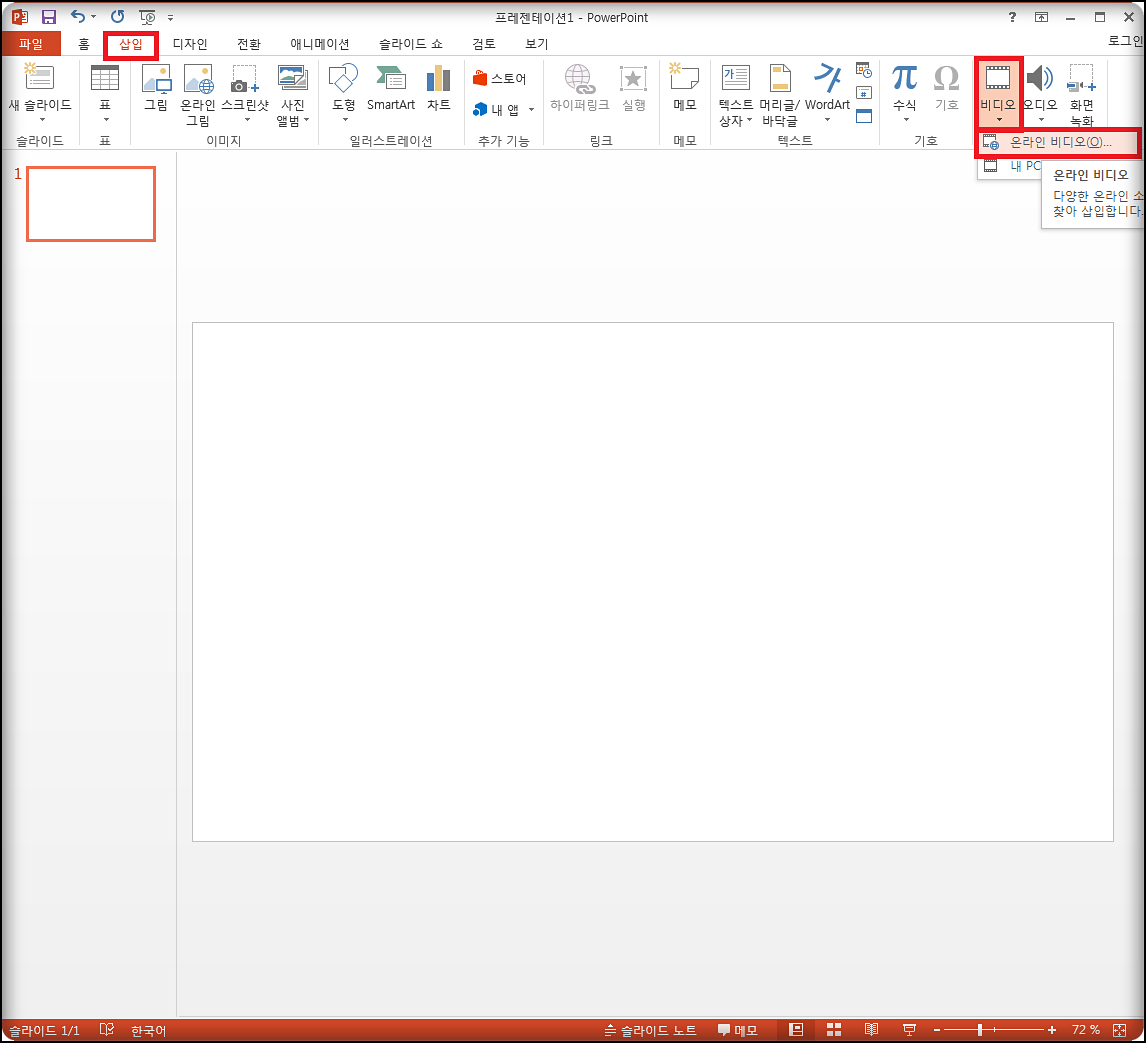
상단 탭 삽입 > 비디오 > 온라인 비디오 클릭해주세요.
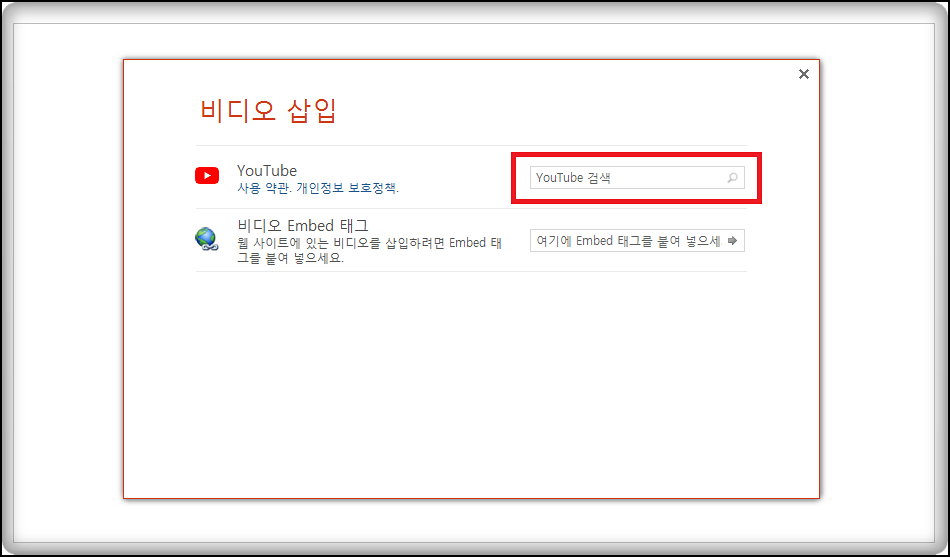
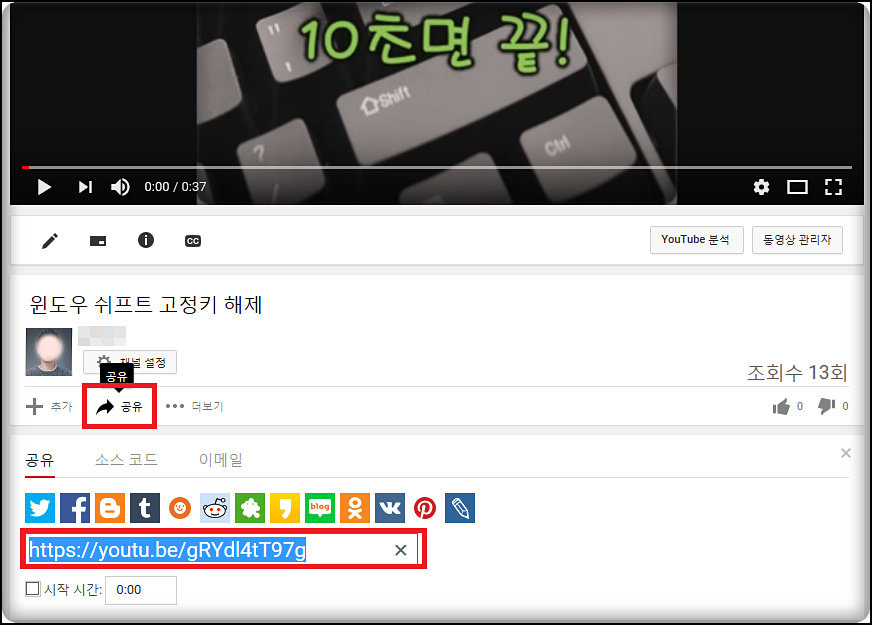
유튜브 검색창이 나타나는데 유튜브에서 파워포인트에 삽입할 동영상을 찾아 공유 버튼을 누르면 동영상 URL 주소가 나타납니다.
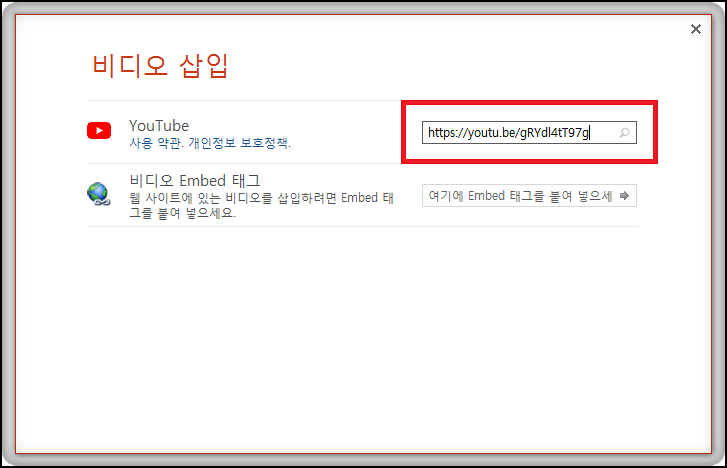
동영상 공유 URL을 복사해서 파워포인트 유튜브 검색 창에 붙여넣기로 입력해주세요.
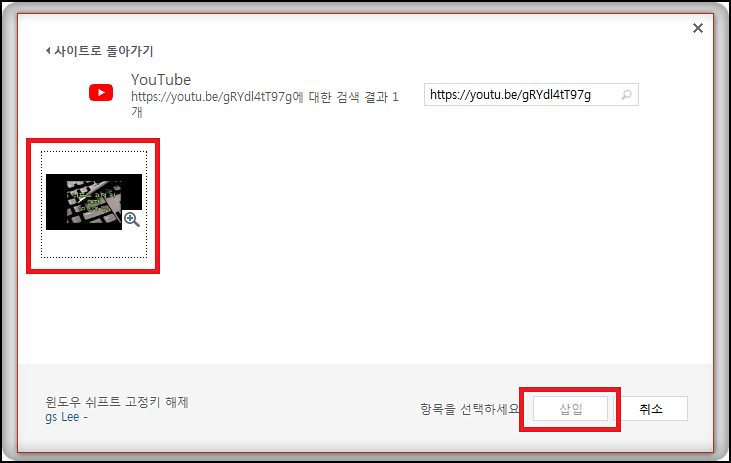

미리보기의 동영상이 맞다면 동영상 클릭 후 삽입 버튼을 눌러주면 유튜브 동영상이 파워포인트에 삽입된 것을 확인할 수 있습니다.
주의할 점은 유튜브나 온라인상의 동영상 저작권 관련 문제는 제가 책임지지 않습니다. ^^;;
이렇게 별거 아니지만 몰랐던 파워포인트 동영상 삽입 방법 알아보았습니다.
'IT STORY' 카테고리의 다른 글
| 이메일 서명설정 방법 만들기 쉬워요 (0) | 2019.12.09 |
|---|---|
| 한글 하이퍼링크 거는법 알아보자 (0) | 2019.12.06 |
| 유토렌트 uTorrent 설치 한글판 (0) | 2019.12.04 |
| 듀얼모니터 설정방법 케이블연결 (0) | 2019.12.03 |
| https 차단 우회 사이트 접속하기 (0) | 2019.12.02 |


